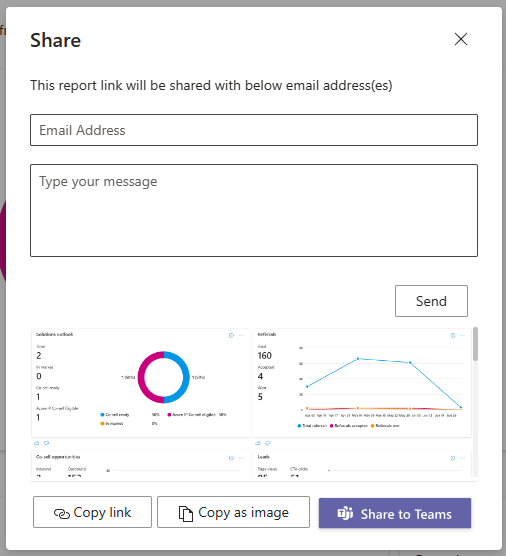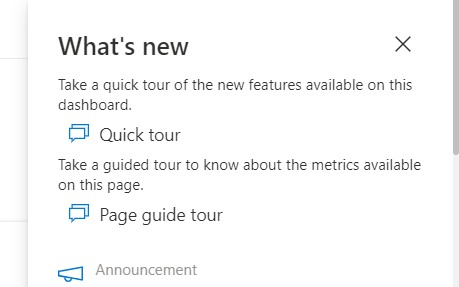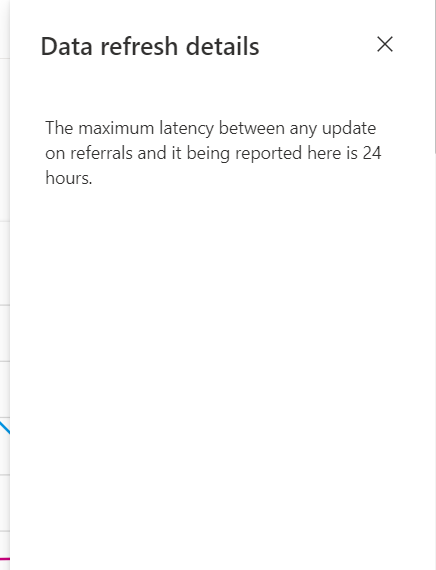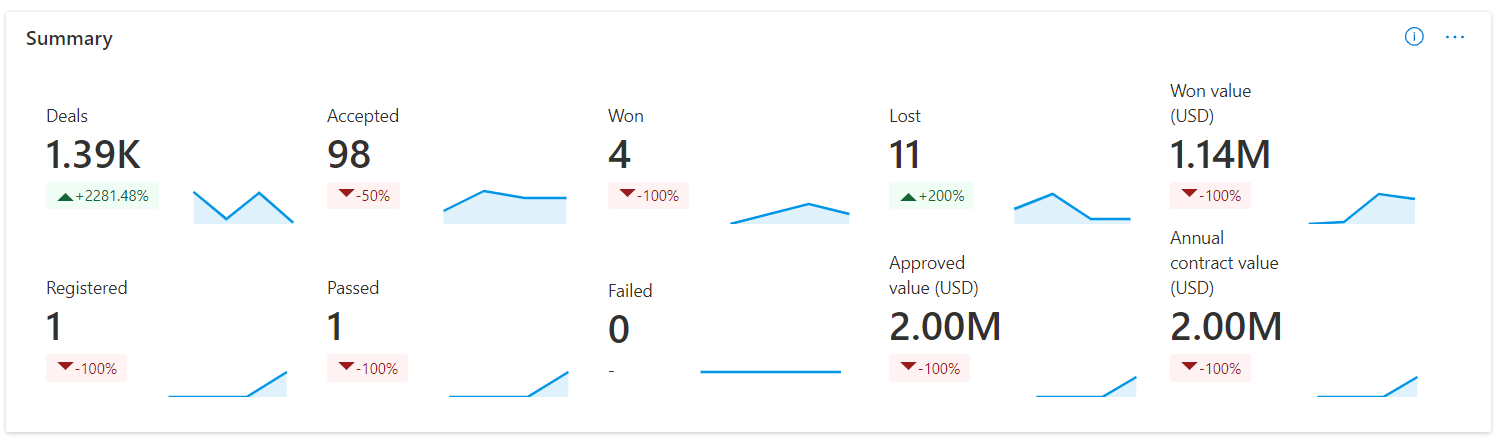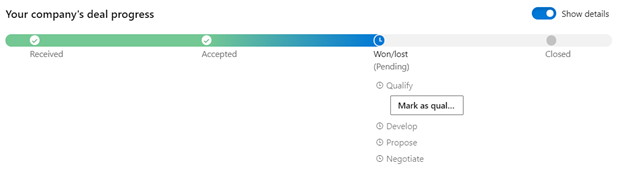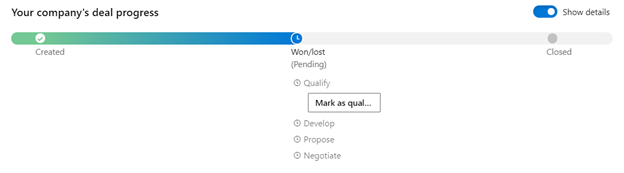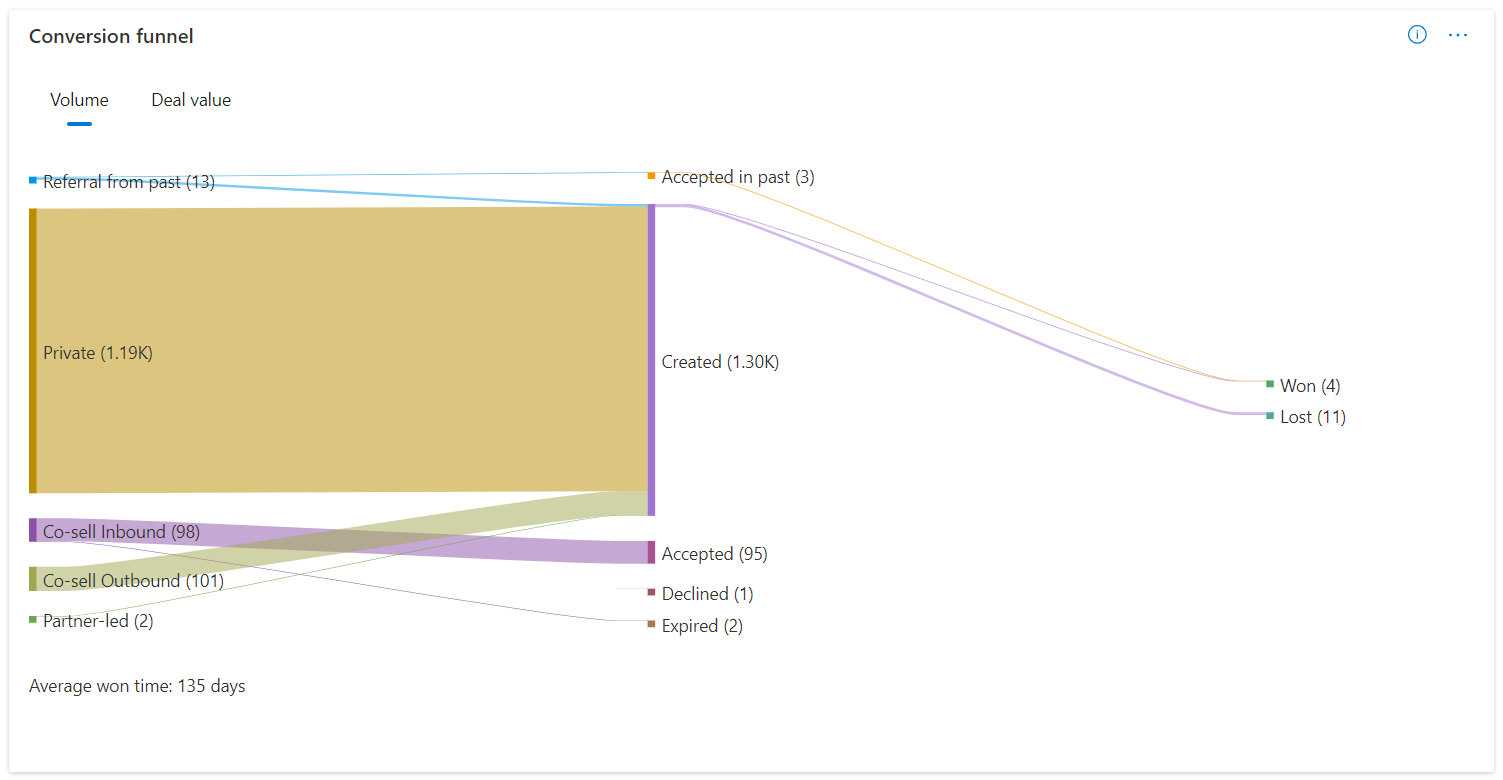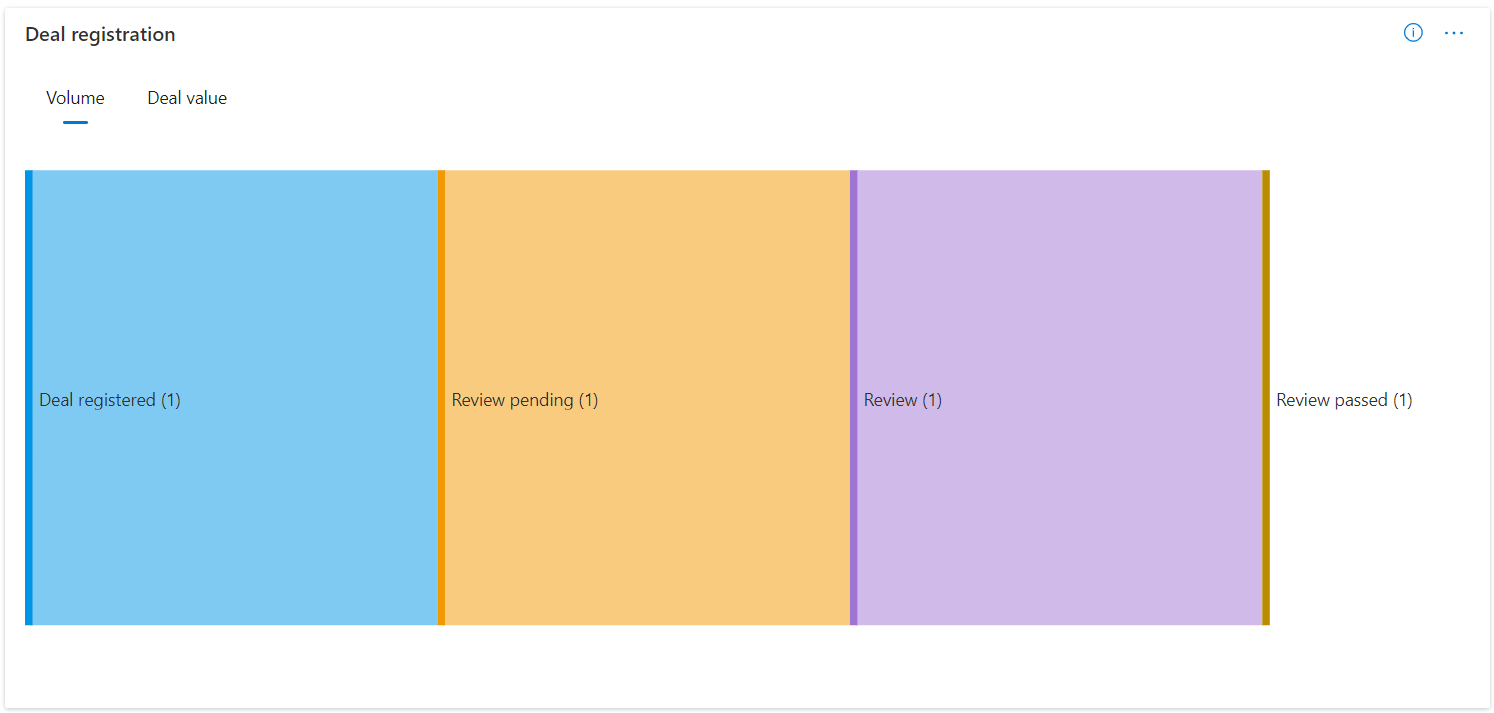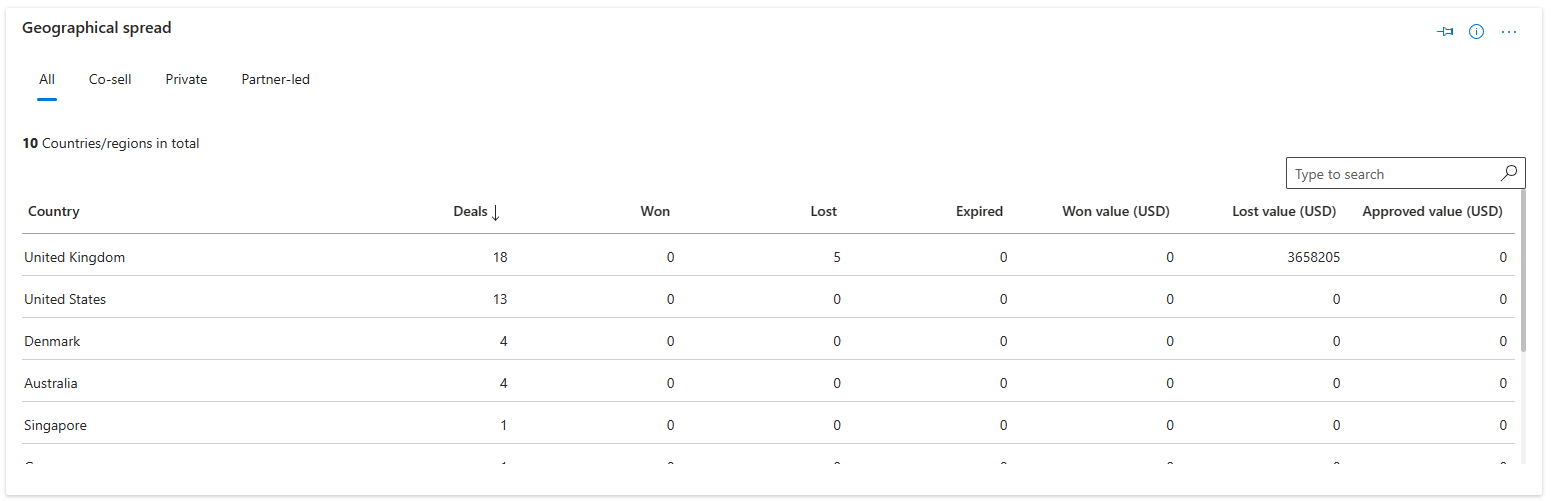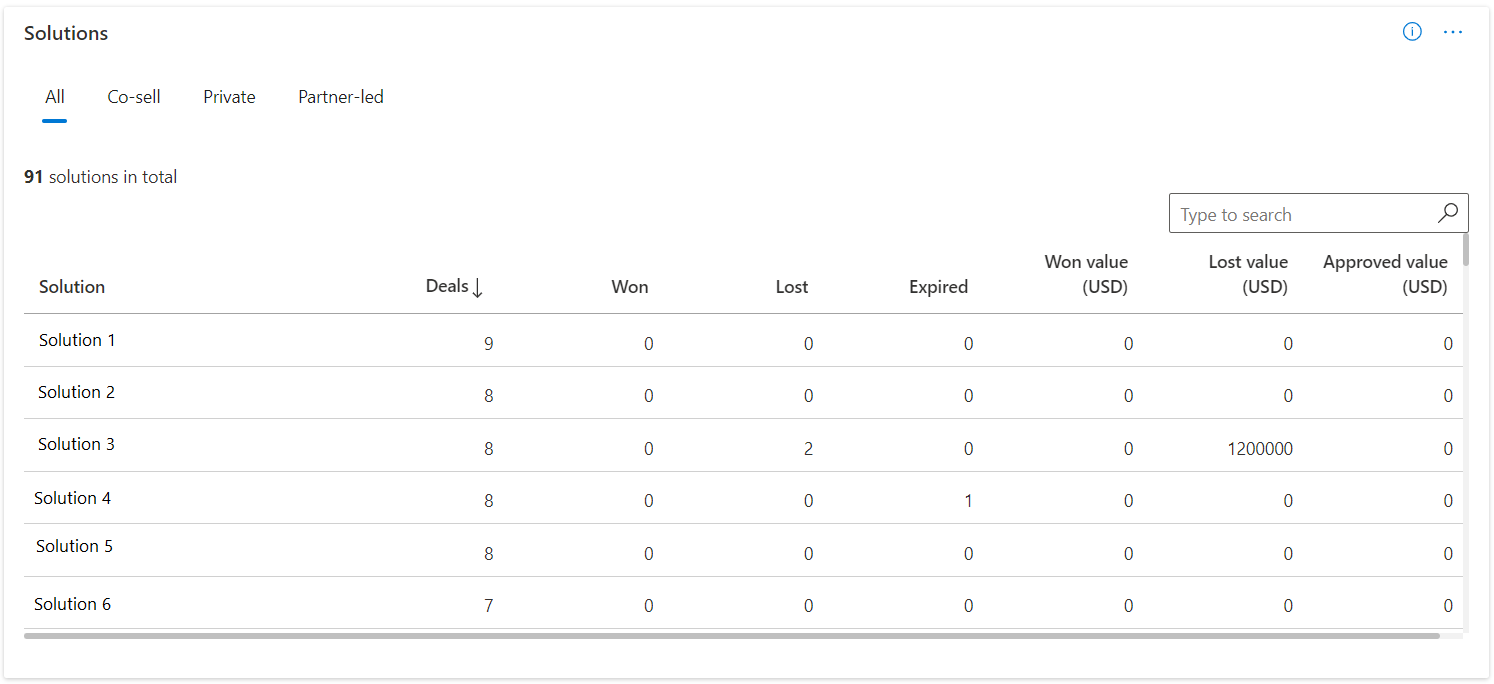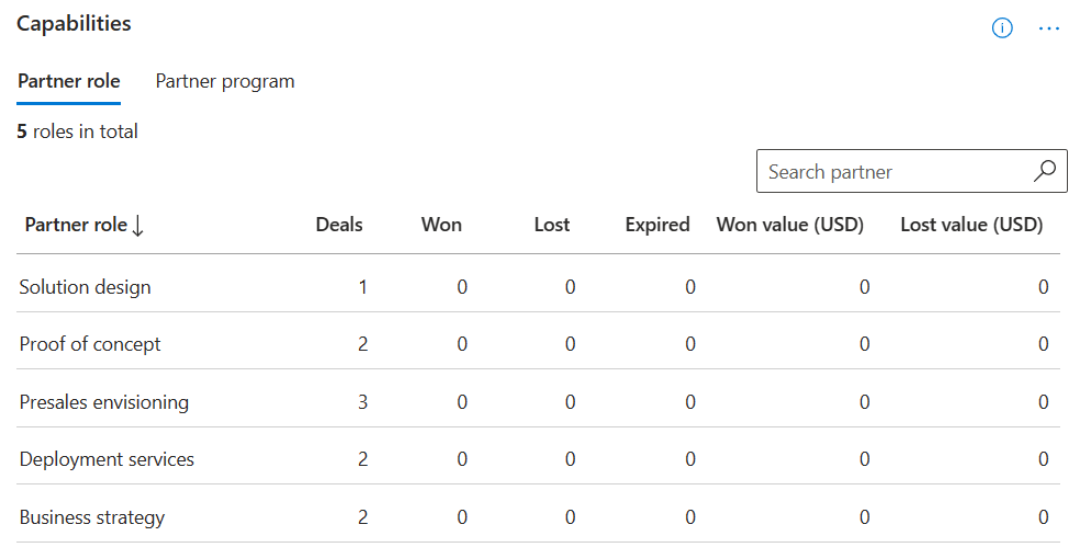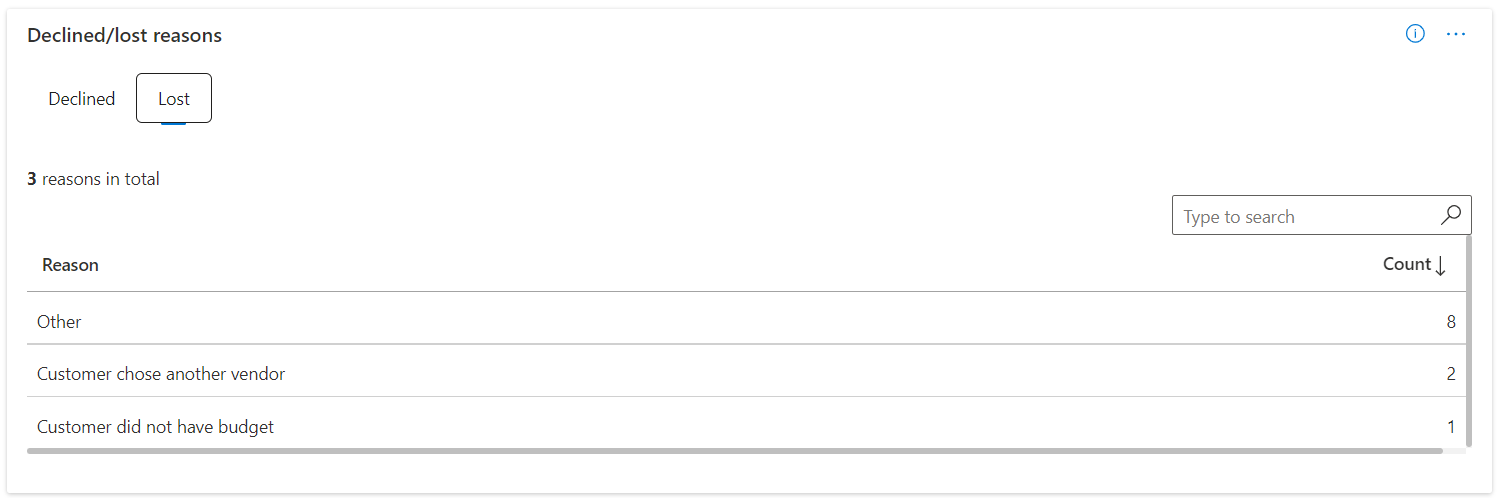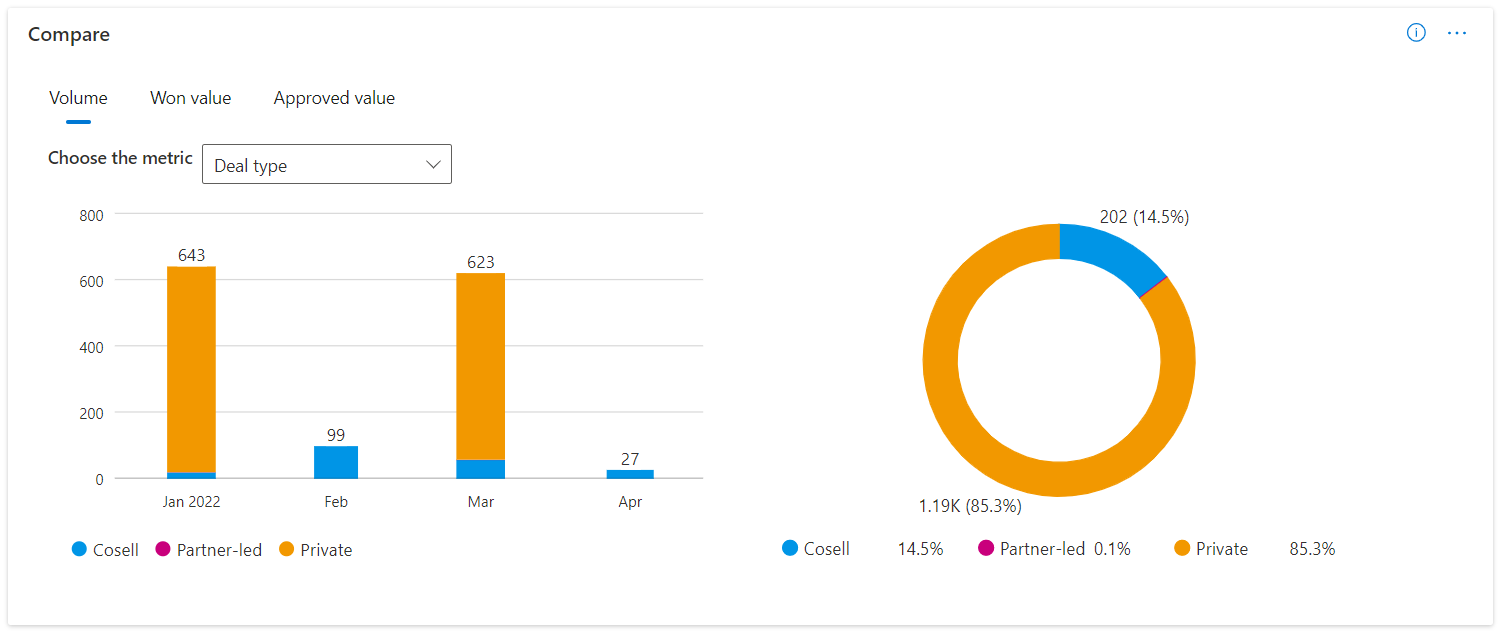Uzyskiwanie szczegółowych informacji dotyczących możliwości wspólnej sprzedaży w Centrum partnerskim
Odpowiednie role: administrator poleceń
Uwaga
Dostęp do analizy odwołań można uzyskać zarówno z obszaru roboczego Szczegółowe informacje, jak i z obszaru roboczego Polecenia.
Strona Możliwości wspólnej sprzedaży w sekcji Analizowanie w sekcji Polecenia pozwala zobaczyć, jak działają polecenia. Polecenia te obejmują zarówno współsprzedaży IP, jak i współsprzedaż usług. Regularnie przeglądaj te metryki, aby zidentyfikować trendy lub obszary, które wymagają uwagi, i zacząć dążyć do celów biznesowych.
Na pulpicie nawigacyjnym są wyświetlane metryki dotyczące współsprzedaży adresów IP i odwołań do wspólnej sprzedaży usług na różnych kartach oraz na karcie Wszystkie , na których są wyświetlane oba typy odwołań.
Ważne
Filtr typu transakcji jest wstępnie zastosowany przy użyciu typu wspólnej sprzedaży i typu prowadzonego przez partnera wybranego dla wszystkich danych. Usuń filtr, jeśli chcesz przeanalizować dane dla wszystkich lub określonych typów transakcji.
Nawigowanie po pulpicie nawigacyjnym szczegółowych informacji o możliwościach wspólnej sprzedaży
Pulpit nawigacyjny szczegółowych informacji o możliwościach wspólnej sprzedaży ma wiele funkcji na poziomie strony, co zapewnia lepsze środowisko użytkownika i użyteczność.
Pobierz
Możesz pobrać nieprzetworzone dane i pobrać je jako plik PDF.
Udostępnij
Możesz udostępnić link lub zrzut ekranu tej stronie za pośrednictwem poczty e-mail lub aplikacji Teams.
Co nowego
Wszystkie aktualizacje powiązane ze stroną można wyświetlić w tej sekcji. Możesz również skorzystać z przewodnika Szybki przewodnik i przewodnik po stronie z tego panelu.
Szczegóły odświeżania danych i opinie
Szczegóły odświeżania danych można wyświetlić dla wszystkich widżetów dostępnych na stronie. Możesz również udostępnić swoją opinię na poziomie strony wraz ze zrzutami ekranu i innymi szczegółami.
Filtry zakresu czasu
W prawym górnym rogu każdej strony można znaleźć wybór zakresu czasu. Dane wyjściowe wykresów strony Przegląd można dostosować, wybierając zakres czasu na podstawie ostatnich 1, 3, 6 lub 12 miesięcy albo wybierając niestandardowy zakres czasu. Domyślny zakres czasu to trzy miesiące.
Przycisk Opinia
Każdy widżet na stronie jest dołączony do przycisku opinii, aby umożliwić błyskawiczne przesyłanie opinii za pomocą zrzutów ekranu i szczegółów.
Zastosuj filtry
Możesz wybrać przycisk Filtry , aby otworzyć panel, który umożliwia filtrowanie tych danych na różne sposoby:
- Nazwa klienta: wartość domyślna to Wszystko, ale możesz ograniczyć dane do co najmniej jednego wybranego klienta.
- Kraj: wartość domyślna to Wszystkie, ale możesz ograniczyć dane do jednego lub kilku krajów wybranego klienta.
- Typ transakcji: wartość domyślna obejmuje zarówno transakcje wspólnej sprzedaży, jak i transakcje prowadzone przez partnerów. Inne opcje obejmują oferty prywatne i wszystkie (wybierając wszystkie typy transakcji).
- Kierunek transakcji Wartość domyślna to Wszystko, ale możesz ograniczyć dane do poleceń przychodzących (odebranych) lub poleceń wychodzących (wysłanych).
- Nazwa rozwiązania: wartość domyślna to Wszystko, ale można ograniczyć dane do odwołań zawierających co najmniej jedno wybrane rozwiązanie.
- Intencja zakupu w witrynie Marketplace: wartość domyślna to Wszystko, ale możesz ograniczyć dane do odwołań, w których klient zamierza dokonać transakcji na platformie handlowej. Użyj opcji Nie dotyczy , aby uwzględnić odwołania utworzone przed przechwyceniem tych informacji (1 czerwca 2023 r.).
- Program partnerski: wartość domyślna to Wszystko, ale można ograniczyć dane do odwołań w określonym programie GTM. Ma to zastosowanie tylko w przypadku ofert wspólnej sprzedaży usług i jest dostępna tylko na kartach wspólnej sprzedaży wszystkich i usług.
- Rola partnera: Wartość domyślna to Wszystko, ale możesz ograniczyć dane do roli poleceń, którą partner usług może odegrać w szansie sprzedaży na podstawie ich poparcia. Ma to zastosowanie tylko w przypadku ofert wspólnej sprzedaży usług i jest dostępna tylko na kartach wspólnej sprzedaży wszystkich i usług.
Informacje na wszystkich poniższych wykresach odzwierciedlają zakres dat i wszystkie wybrane filtry, z wyjątkiem wymienionych poniżej. Niektóre sekcje umożliwiają również stosowanie dodatkowych filtrów, takich jak filtrowanie do określonego rozwiązania.
Podsumowanie
Na tej karcie przedstawiono omówienie sposobu, w jaki możliwości wspólnej sprzedaży działają w przypadku transakcji wspólnej sprzedaży ip i wspólnej sprzedaży usług.
Wykres przedstawia łączną liczbę transakcji, liczbę zaakceptowanych transakcji, oznaczoną jako wygraną i utraconą oraz łączną wartość transakcji wygraną (w USD) dla wybranego okresu.
Na tym wykresie przedstawiono również liczbę transakcji zarejestrowanych, zatwierdzonych transakcji, odrzuconych transakcji, łączną wartość zatwierdzoną transakcji (w USD) oraz roczną wartość kontraktu (w USD) dla wybranego okresu. Jest to dostępne tylko dla typów wspólnej sprzedaży IP transakcji.
Metryki zmiany procentowej (wyświetlane na czerwono lub zielono ze wskaźnikiem strzałki) wskazują różnicę między ostatnim pełnym miesiącem w wybranym zakresie dat a pierwszym pełnym miesiącem w tym zakresie. Załóżmy na przykład, że bieżąca data to 15 czerwca i wybrano filtr 3M , aby wyświetlić dane z ostatnich trzech miesięcy. W takim przypadku te metryki pokazują różnicę między majem (ostatnim pełnym miesiącem w wybranym okresie) i marcem (pierwszym pełnym miesiącem w wybranym okresie) wybranym zakresem dat jest ostatni 3M, porównanie będzie miało miejsce między danymi z maja a danymi z marca.
Uwaga
Widżety związane z rejestracją transakcji będą wyświetlane tylko wtedy, gdy partnerzy mają kwalifikujące się rozwiązania do wspólnej sprzedaży adresów IP platformy Azure i odpowiadające im zarejestrowane transakcje.
Lejek konwersji
W tej sekcji przedstawiono wizualny wskaźnik sposobu przenoszenia transakcji z jednego stanu do drugiego przez ich cykl życia. Cały cykl życia można wyświetlić na podstawie wolumenu transakcji. Możesz również wyświetlić wartość transakcji w USD na podstawie głównego elementu przestawnego dla tej sekcji. Pierwsza sekcja jest oznaczona zarówno stanem, jak i typem transakcji w celu nadania wizualnemu wskaźnikowi woluminu lub wartości według typu. Istnieje również sekcja Polecenia z przeszłości, która służy do wskazywania transakcji, dla których podjęto działania dotyczące akceptowania/odrzucania ich lub oznaczania ich jako won/lost w okresie wybranym dla raportu. Filtry można zastosować, aby wyświetlić postęp transakcji na różnych etapach w ich cyklu życia.
Możesz również wyświetlić średni czas akceptacji i średni czas potrzebny na utworzenie/odebranie szansy wygrania w tym widżecie.
Transakcje przychodzące wspólnej sprzedaży mogą zostać scalone z zaakceptowaną, odrzuconą lub wygasłą, ponieważ partnerzy muszą zaakceptować lub odrzucić przychodzące transakcje wspólnej sprzedaży.
Transakcje wychodzące prowadzone przez partnerów, prywatne i wspólnej sprzedaży zostaną scalone z utworzonymi jako partnerzy tworzą tego typu transakcje.
Rejestracja transakcji
W tej sekcji przedstawiono wizualny wskaźnik sposobu przenoszenia zarejestrowanych transakcji z jednego stanu do drugiego przez ich cykl życia. Cały cykl życia można wyświetlić na podstawie wolumenu transakcji i wartości transakcji w USD na podstawie głównego elementu przestawnego dla tej sekcji. Ta sekcja jest wyświetlana tylko partnerom, którzy mają kwalifikujące się rozwiązania do wspólnej sprzedaży adresów IP platformy Azure i zarejestrowali transakcje. Filtry można stosować, aby wyświetlić postęp transakcji na różnych etapach w ich cyklu życia.
Ten widżet nie ma zastosowania w przypadku usług współsprzedaży typów odwołań i nie jest widoczny na karcie Wspólna sprzedaż usług.
Rozmieszczenie geograficzne
W tej sekcji przedstawiono kraje/regiony, z których pochodzą transakcje, wraz ze szczegółami dla każdego kraju/regionu. Istnieje widok tabeli szczegółów transakcji dla każdego kraju.
Rozwiązania
Ten wykres pozwala zobaczyć, które z Twoich rozwiązań napędzają najwięcej poleceń i najwyższą wartość transakcji. Tabela zawiera elementy przestawne — wszystkie, wspólna sprzedaż, prowadzone przez partnerów i prywatne. Na podstawie wybranego elementu przestawnego można zobaczyć wydajność transakcji zagregowanych według rozwiązania.
Uwaga
Jeśli w transakcji znajduje się wiele rozwiązań, tabela będzie zawierać te same transakcje wliczane do wszystkich tych rozwiązań. Nie należy sumować wartości związanych z rozwiązaniami i porównywać je z innymi metrykami woluminu odwołań. Ten widok ma ułatwić zrozumienie wydajności transakcji z przestawnym rozwiązaniem.
Tabela zawiera łączną liczbę transakcji, które mają zawarte w nich rozwiązanie, a odpowiednie stany, takie jak transakcje, które wygrały, transakcje straciły, wygasły. Pokazuje również łączną wartość transakcji uzyskanych i utraconych w walucie USD.
Możliwości
Ten wykres pozwala zobaczyć, które z Twoich możliwości napędzają najwięcej poleceń i najwyższą wartość transakcji. Tabela zawiera elementy przestawne — Program partnerski i Rolę partnera. Na podstawie wybranego elementu przestawnego możesz zobaczyć wydajność transakcji zagregowanych przez element przestawny.
Uwaga
Jeśli wiele programów partnerskich jest uwzględnionych w transakcji, tabela będzie zawierać tę samą transakcję zliczaną względem wszystkich tych programów. Nie należy dodawać wartości związanych z programami i porównywać je z innymi metrykami woluminu poleceń. Ten widok ma ułatwić zrozumienie wydajności transakcji z przestawnym programem partnerskim.
Tabela zawiera łączne transakcje, które mają rolę/program zawarte w nich, a odpowiednie stany, takie jak transakcje wygrane, transakcje utracone, transakcje wygasły. Pokazuje również łączną wartość transakcji uzyskanych i utraconych w walucie USD.
Odrzucone i utracone przyczyny
Ta sekcja ułatwia analizowanie przyczyn, dla których transakcje są oznaczone jako Odrzucone lub Utracone przez firmę. Opcje w tych reprezentacjach są takie same przyczyny, dla których sprzedawcy wybrali podczas zamykania transakcji co odrzucone lub utracone.
Wykresy porównania
Sekcja porównania pomaga porównać dane związane z odwołaniami na podstawie wielu wymiarów na woluminie, wartości transakcji uzyskanych (w USD) i wartości zatwierdzonej transakcji (w USD) przestawnej. Cztery wymiary, które można porównać, to:
- Typ transakcji
- Rynki
- Rozwiązania
- Typ wspólnej sprzedaży (dostępny tylko na karcie Wszystkie )
Po wybraniu typu transakcji można porównać wydajność poleceń w odniesieniu do szans wspólnej sprzedaży, transakcji kierowanych przez partnerów i transakcji prywatnych. W przypadku rynków i rozwiązań można wybrać do trzech różnych opcji, aby porównać ich wydajność. Pierwszy wykres, który jest wykresem słupkowym, zawiera dane prezentowane z trendem miesięcznym na podstawie głównego elementu przestawnego, który jest woluminem lub wartością transakcji uzyskanymi lub zatwierdzoną wartością transakcji. Po prawej stronie wykresu słupkowego znajduje się również wykres kołowy, który pokazuje rozkład według wartości procentowej dla tych samych danych. W przypadku typu wspólnej sprzedaży można porównać dystrybucję współsprzedaży IP i współsprzedaży usług poleceń.
Uwaga
Polecenia, które są zamknięte jako błąd, nie będą brane pod uwagę w widżetach szczegółowych informacji i pobieraniu danych.
Pobieranie analizy
Możesz pobrać analizę możliwości wspólnej sprzedaży i rejestrację transakcji. Poniższe informacje zawierają opis funkcji pobierania.
- Możesz pobrać maksymalnie 5000 rekordów , wybierając przycisk Pobierz dane . Rekordy są sortowane w kolejności malejącej na podstawie daty utworzenia odwołania.
- Funkcja pobierania uwzględnia oś czasu i zastosowane filtry.
- Partner może pobrać raport w formacie CSV (wartość rozdzielona przecinkami) lub TSV (wartość rozdzielona tabulatorami).
- Pobranie rekordów może potrwać kilka minut.
- Musisz poczekać na zakończenie pobierania. Przejście z dala anuluje pobieranie.
Uwaga
Spowoduje to pobranie danych analitycznych dla wybranego okresu. Przejdź do strony możliwości wspólnej sprzedaży w obszarze roboczym Polecenia na potrzeby eksportowania danych transakcyjnych.
Brak danych
Może istnieć wiele powodów, dla których podczas uzyskiwania dostępu do analizy wspólnej sprzedaży otrzymujesz pusty wykres, taki jak poniższy wykres, zgodnie z opisem w poniższej sekcji.
- Brak danych dla tego konta. Spróbuj utworzyć oferty, aby uzyskać wypełniony ten raport.
- Wystąpił problem z łącznością sieciową. Sprawdź połączenie internetowe i spróbuj ponownie.
- Strona zostanie załadowana z domyślnym filtrem dla transakcji wspólnej sprzedaży. Jeśli masz tylko oferty prywatne, zresetuj filtr typu transakcji.
- Brak rekordów pasujących do zastosowanych filtrów. Spróbuj zresetować filtry.
- Istnieje opóźnienie między zmianą stanu szansy sprzedaży a tym samym, które ma zostać zaktualizowane w raporcie analizy. Sprawdź raport po 24 godzinach.
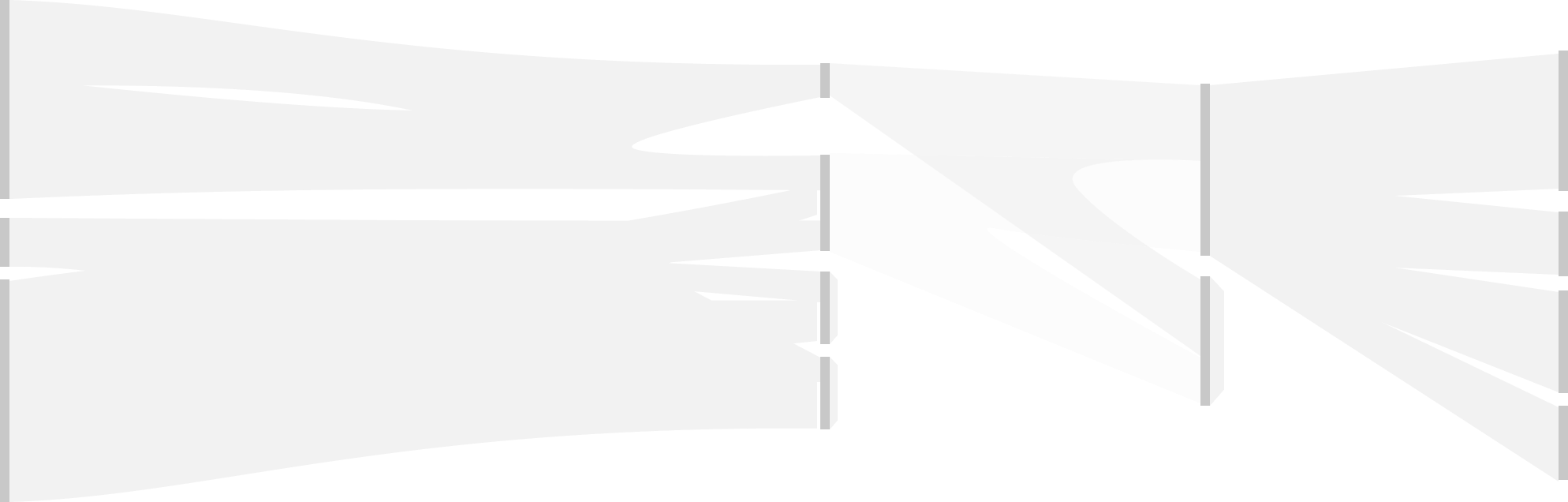
Napiwek
Aby zobaczyć, jak twój profil biznesowy działa w środowisku usługi Microsoft Appsource , zapoznaj się ze stroną Analizy potencjalnych klientów.